如何將桌面文件夾移出 Windows 10 上的 OneDrive

深入了解如何將桌面文件夾從 Windows 10 的 OneDrive 中移出,保持文件安全與便捷。
隨著顯示器分辨率的不斷提升,您的手機可能也具備更高的屏幕質量。觀看高清視頻是每個用戶的期待。如果您需要在 Windows 10 上檢查視頻的分辨率和幀速率,可以通過文件資源管理器來完成這項任務。
在文件資源管理器中,導航到需要檢查的視頻文件。右鍵單擊該視頻文件,然後選擇「屬性」。
在屬性窗口中,轉到詳細信息選項卡。向下滾動,您會看到包含視頻信息的部分,其中明確標示了幀速率,而分辨率則顯示為框架寬度和高度。
例如,以下截圖顯示視頻分辨率為 1920 x 1080。
一般情況下,這些信息無法被「偽造」。如果您下載的視頻宣稱擁有特定的分辨率,它的創建者幾乎無法混淆視頻的元數據來誤導其分辨率或幀速率。
可以在照片應用中打開視頻來查看詳細信息。視頻會在應用中打開,右上角會顯示一個「更多選項」按鈕(帶有三個點的圖標)。單擊它並從上下文菜單中選擇「文件信息」。側邊欄將顯示視頻的分辨率和幀速率。
另一個選擇是使用VLC 播放器。在 VLC 中開啟視頻,然後導航到「工具」>「編解碼器信息」。在彈出的窗口中,檢查「Stream 0」部分,以獲取視頻的詳細信息,包括分辨率和幀速率。
儘管偽造視頻的元數據是可能的,但這需要大量的努力,且不太可能欺騙所有媒體播放器。如果您懷疑 Windows 10 和文件資源管理器顯示的視頻分辨率不正確,建議您使用上述方法進行核實。
如果您的4K 視頻無法以 4K 播放,請確認您擁有一台4K 顯示器並且設置正確。
深入了解如何將桌面文件夾從 Windows 10 的 OneDrive 中移出,保持文件安全與便捷。
OpenBroadcaster Studio 是罕見的免費應用程序之一,功能強大,並且相對易於使用,特別是針對 OBS 錄製崩潰問題的解決方案。
本文將探討如何解決 Microsoft Photos.exe 的高內存使用率問題,提供解決方案以改善使用體驗。
了解如何在 Windows 10 上查找并打开 AppData 文件夹,获取详细的步骤和小技巧。
當您的顯示器變為藍色並顯示錯誤消息時,它會使您的計算機癱瘓並阻止您訪問它。沒有理由恐慌,因為 BSOD 錯誤是可以修復的,無論它們有多複雜。
學習如何有效地在 iPhone 上使用 Windows 10 PC 輸入文本,使用 AirType 應用程式使整個過程變得便捷。
學習如何修復 Windows 10 更新錯誤 0x80071160,通過使用疑難解答工具或手動清除問題文件夾,讓您的系統重新運行流暢。
Windows Defender 會記錄它已阻止的威脅。您可以在保護歷史記錄下查看被阻止的項目或檢測到的威脅。
DLL 文件是庫文件。它們幫助應用程序找到合適的庫以用於應用程序需要執行的任何操作。這篇文章將介紹如何有效地註冊和重新註冊 DLL 文件。
在 Windows 10 上的藍牙 MAC 地址查找指南,提供詳細步驟和資訊。
如果您的系統上有 Nvidia GPU,則您可能還安裝了 GeForce Experience 應用程序。這個應用程序有兩個主要功能;下載並安裝最新的 Nvidia 驅動程序,並為您的系統優化遊戲。
PC遊戲占用的空間相當龐大,了解如何有效清理 SteamLibrary 文件夾以釋放存儲空間。
Steam 是離線遊戲和在線遊戲的發源地。本文介紹了如何在 Windows 10 上啟動 Steam 的離線模式。
KMODE EXCEPTION NOT HANDLED 是 Windows 10 及更早版本上最危險的 BSOD 錯誤之一,因為它通常會導致整個系統故障。
系統時鐘選項可以在 Windows 安裝過程中進行配置,屆時操作系統會根據您的時間自動設置日期和時間
Windows 10 的 MsConfig 讓用戶能夠輕鬆管理系統配置,有助於解決各種系統問題。本文將介紹如何訪問 MsConfig 並有效使用其功能。
了解如何在 Windows 10 系統中找到應用程序的版本號,這對於解決兼容性問題或故障排除非常重要。
了解如何在 Windows 10 上處理 crdownload 文件,並掌握 Chrome 瀏覽器下載文件的技巧與解決方案。
了解COM代理的功能及其在Windows 10中的重要性,還有如何解決可能出現的問題。
如何根據你需要起床的時間獲取就寢時間提醒
如何透過手機關閉電腦
Windows 更新基本上與註冊表以及不同的 DLL、OCX 和 AX 檔案協同工作。如果這些檔案損壞,Windows 更新的大多數功能都會失效。
最近,新的系統保護套件如雨後春筍般湧現,它們都帶來了另一種防毒/垃圾郵件檢測解決方案,如果你幸運的話
了解如何在 Windows 10/11 上開啟藍牙。藍牙必須處於開啟狀態才能確保您的藍牙裝置正常運作。別擔心,很簡單!
之前,我們評測過 NitroPDF,這是一款優秀的 PDF 閱讀器,它還允許用戶將文件轉換為 PDF 文件,並提供合併和分割 PDF 等選項
您是否收到過包含冗餘垃圾字元的文件或文字檔案?文中是否包含大量星號、連字號、空格等?
很多人問我關於 Windows 7 工作列上「開始」按鈕旁邊的 Google 小矩形圖示的問題,所以我最終決定發布這篇文章
uTorrent 是目前最受歡迎的種子下載桌面用戶端。雖然它在 Windows 7 上對我來說運行完美,但有些人遇到
每個人在使用電腦時都需要經常休息,如果不休息,你的眼睛很可能會凸起來(好吧,不是凸起來)






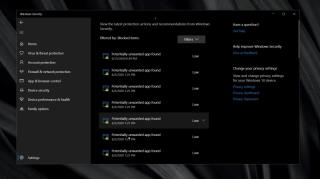
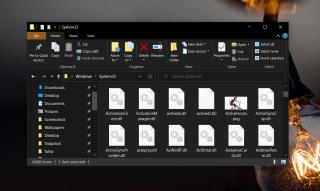
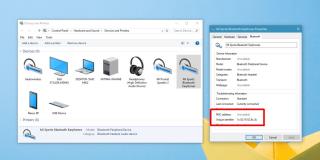

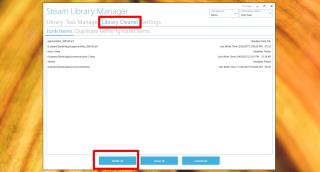
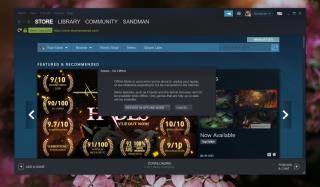
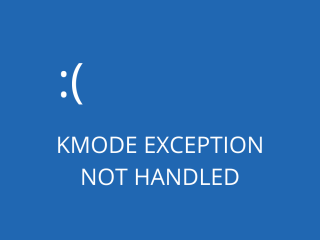
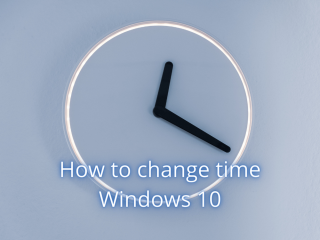

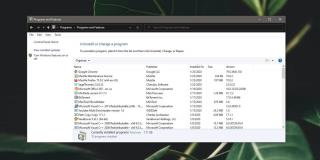

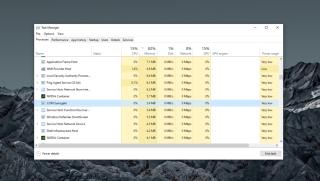









Milo貓 -
這篇文看完我想到很多,我下次應該注意視頻的質量
愛莉 -
從來沒想過能這麼輕鬆檢查,真是太讚了
阿珍 -
分享了一下,這些資訊太實用了,有需要的朋友們別錯過
金金 -
希望大家都能收到這個有用的資訊,一起學習!
小雪 -
為什麼有些視頻即使分辨率高仍然看起來雜亂無章?這是什麼原因
小豐 -
原來這麼簡單,昨天還浪費了好幾個小時找設定
Quang vn -
值得推薦的好文章,我也想知道怎樣查看視頻的幀速率。找到了感謝!
小華 -
這篇文章真的很有幫助,我之前不知道如何檢查視頻的分辨率,謝謝作者
Joyce -
文章裡的技巧我已經試過了,效果不錯,謝謝分享!
Sunny -
想到如果這些視頻有更高的分辨率,效果會更好吧,我會試試看的
Nguyễn Văn A -
看到這篇文章我都驚呆了,以前從來沒有關注過這些細節
小陳 -
這次學到了很多,有了更多的理解,謝謝作者用心的解說
小直 -
感謝作者,我看到這篇文章後,都想重新檢查自己的視頻
Duy Sinh 6789 -
有沒有什麼工具推薦,用來檢查幀速率的呢
小麗 -
有沒有相關的視頻教學,讓我可以更深入了解呢
陳先生 -
作者好厲害,我完全不知道這些檢查方法!
阿芳 -
如果想保存視頻時,這些參數會影響嗎?有什麼需要注意的
Thùy Linh -
如果我想改變視頻分辨率,有什麼建議嗎
萌萌 -
對於視頻的分辨率我有些基礎知識,但幀速率還是成為問題,感謝分享!
Mèo con -
哈哈,總算找到方法了,有時候視頻質量差,真的讓人煩惱
Huyền Lizzie -
我發現有時視頻的幀速率會影響流暢度,這樣檢查一下真的很有用!
阿明 -
我想問一下,檢查幀速率的具體步驟是什麼呢?有些地方不太清楚。謝謝!
Phúc IT -
這篇文章裡的步驟寫得很清晰,讓我馬上明白了,感謝作者!
Hương Đà Nẵng -
從未想過檢查視頻的分辨率這麼簡單,真是大開眼界
小而美 -
作者的寫作風格各位都覺得怎麼樣?我覺得簡潔明瞭!